

Deze les is gemaakt met PSPX9
Maar is goed te maken met andere versies .
© by SvC-Design
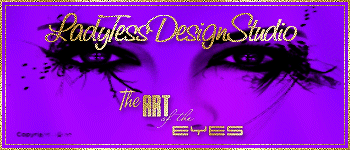
Materialen Download :
Here
******************************************************************
Materialen :
AR539.pspimage
Drevers_misted_couple_66.pspimage
LTDStudio_WonderfulTime_Deco.pspimage
LTDStudio_WonderfulTime_PaletaColores.jpg
LTDStudio_WonderfulTime_Texto.pspimage
marca_de_agua_ladytessdesignstudio_tutoriales.pspimage
Misted.pspimage
NarahsMasks_1590.jpg
NarahsMasks_1611.jpg
WTime_sel_1.PspSelection
******************************************************************
Filters:
Effecten – insteekfilters - Mehdi Wavy Lab 1.1
Effecten – insteekfilters - Xero - Clarity
Effecten – insteekfilters - Graphics Plus - Cross Shadow
Effecten – insteekfilters - - Alien Skin Eye Candy 5: Impact - Glass
Effecten – insteekfilters - Mura´s Meister – Copies
Effecten – insteekfilters - FM Tile Tools - Blend Emboss
Effecten – insteekfilters - - L en K Landksiteofwonders - L en K´s Katharina
Effecten – insteekfilters - AAA Frames - Foto Frame
******************************************************************
Kleurenpallet:

******************************************************************
Werkwijze
Bij gebruik van andere tubes en kleuren, kan de mengmodus en/of laagdekking verschillen
******************************************************************
Algemene voorbereidingen :
Installeer eerst je filters voor je PSP opent !!
Maskers : opslaan in je maskerfolder in PSP, tenzij anders vermeld
Textuur & Patroon : opslaan in je textuurfolder in PSP
Selecties : opslaan in je map Selecties in PSP
Open je tubes in PSP
******************************************************************
We gaan beginnen Veel plezier!
Denk eraan om je werk regelmatig op te slaan
******************************************************************
1.
Voorgrondkleur #e599a9
Achtergrondkleur #621a29
2.
Open een nieuwe transparante afbeelding van 900x600 pixels
Effecten – insteekfilters - Mehdi Wavy Lab 1.1
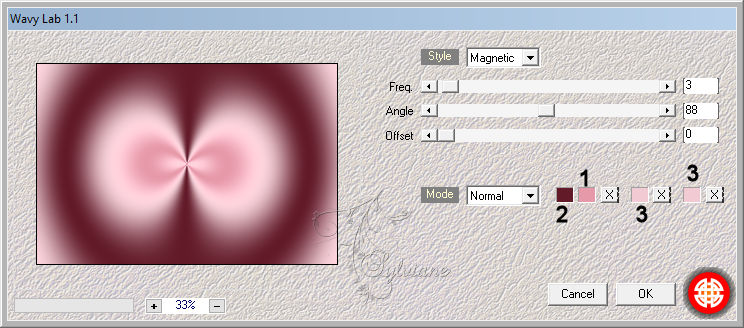
Lagen - Dupliceren
Aanpassen - Vervagen - Gaussiaanse vervaging
Bereik: 50
Lagen - Nieuwe rasterlaag
Vul met achtergrondkleur #621a29
3.
Open NarahsMaskers_1611
Lagen – Nieuwe Maskerlaag – Uit Afbeelding - NarahsMasks_1611.jpg
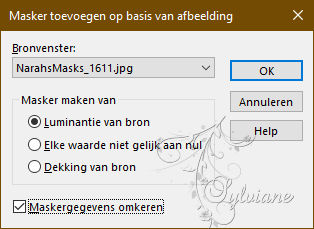
Lagen – Samenvoegen – Groep Samenvoegen
Effecten – insteekfilters - Xero - Clarity
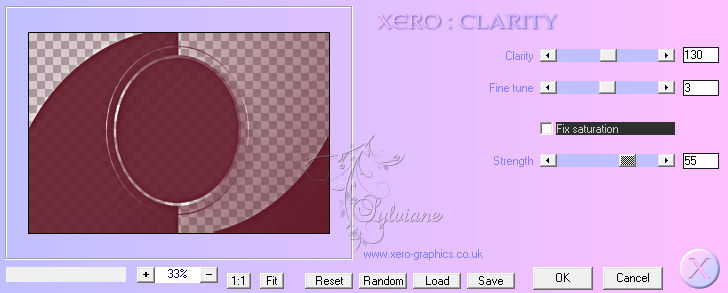
4.
Activeer Kopie van Raster 1
Open Misted.pspimage
Bewerken - Kopiëren
Bewerken - Plakken als nieuwe laag
Activeer selectiegereedschap (Druk K op je toetsenbord)
en vul volgende parameters in :
Pos X : 305 – Pos Y : -61
Druk op M
5.
Mengmodus op: Bleken
Aanpassen – scherpte – Nog Scherper
Lagen - Dupliceren
Afbeelding - Spiegelen - Horizontaal spiegelen
Lagen – schikken – vooraan
6.
Dit hebben we:

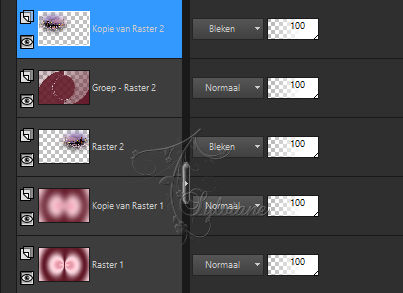
7.
Lagen – nieuwe rasterlaag
Selectie – Selectie Laden/Opslaan – Selectie Laden vanaf schijf – WTime_sel_1.PspSelection
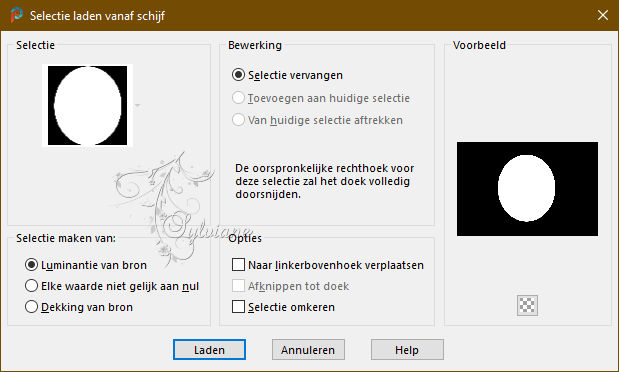
Vul de selectie met je achtergrondkleur #621a29
Selectie – wijzigen – selectieranden selecteren
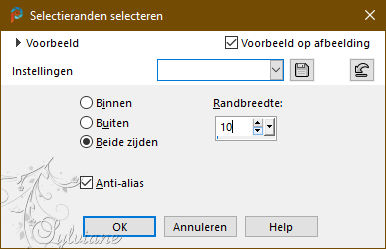
Lagen - Nieuwe rasterlaag
Vul met voorgrondkleur #e599a9
8.
Effecten – insteekfilters - Graphics Plus - Cross Shadow
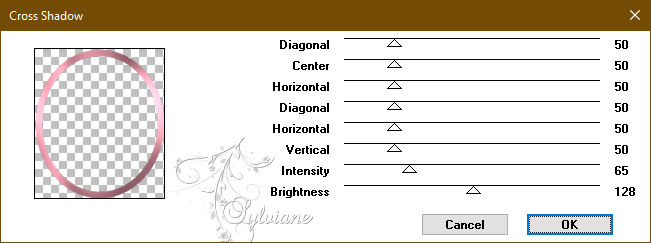
Selectie – wijzigen -inkrimpen - 6 pixels
Lagen - Nieuwe rasterlaag
vul met achtergrondkleur #621a29
Selecties – niets selecteren
9.
Effecten – 3D effecten – slagschaduw
3 / -3 / 50 / 3 / - Kleur #000000
Aanpassen – scherpte – verscherpen
Dit hebben we:
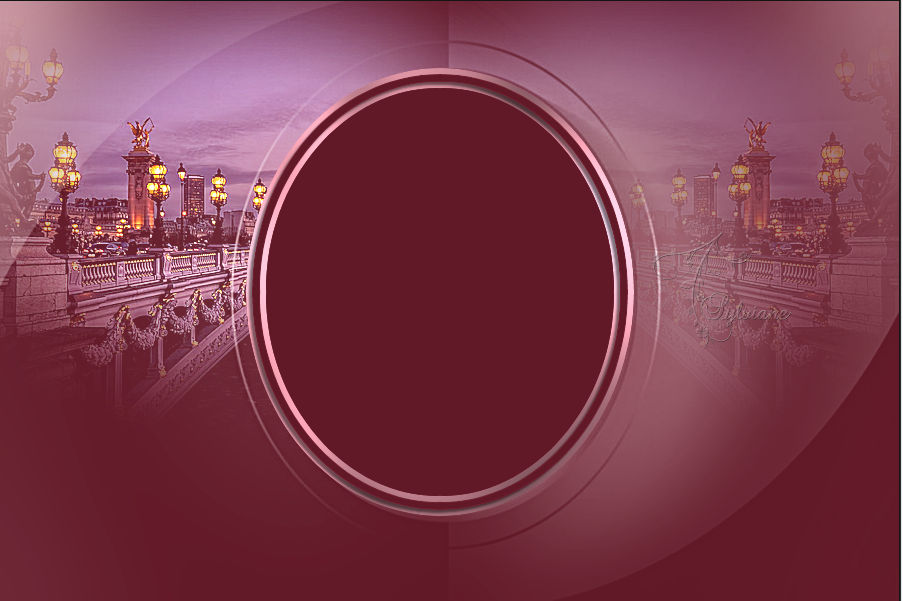
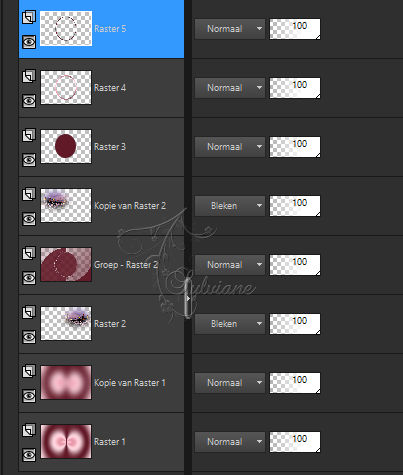
Lagen - Samenvoegen - Omlaag samenvoegen(2x)
Selectie – Selectie Laden/Opslaan – Selectie Laden vanaf schijf – WTime_sel_1.PspSelection
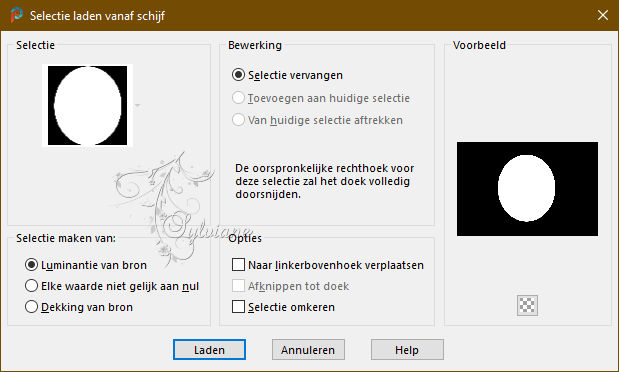
Selectie – wijzigen -inkrimpen - 10 pixels
Vul met achtergrondkleur #621a29
Effecten – insteekfilters - - Alien Skin Eye Candy 5: Impact - Glass - Clear with Reflection
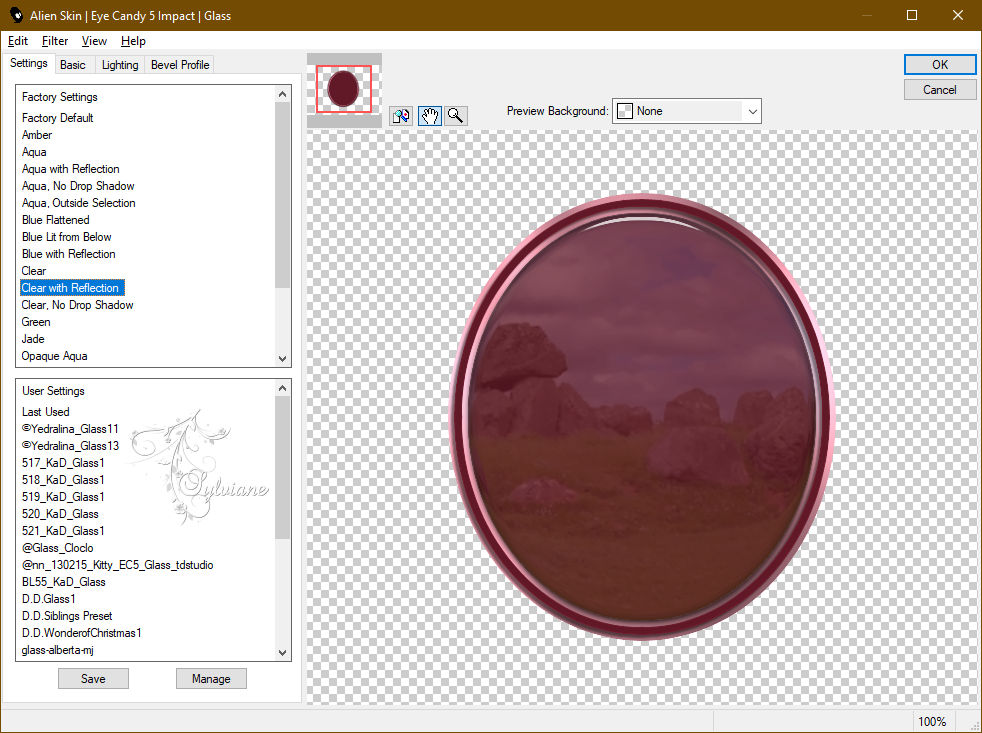
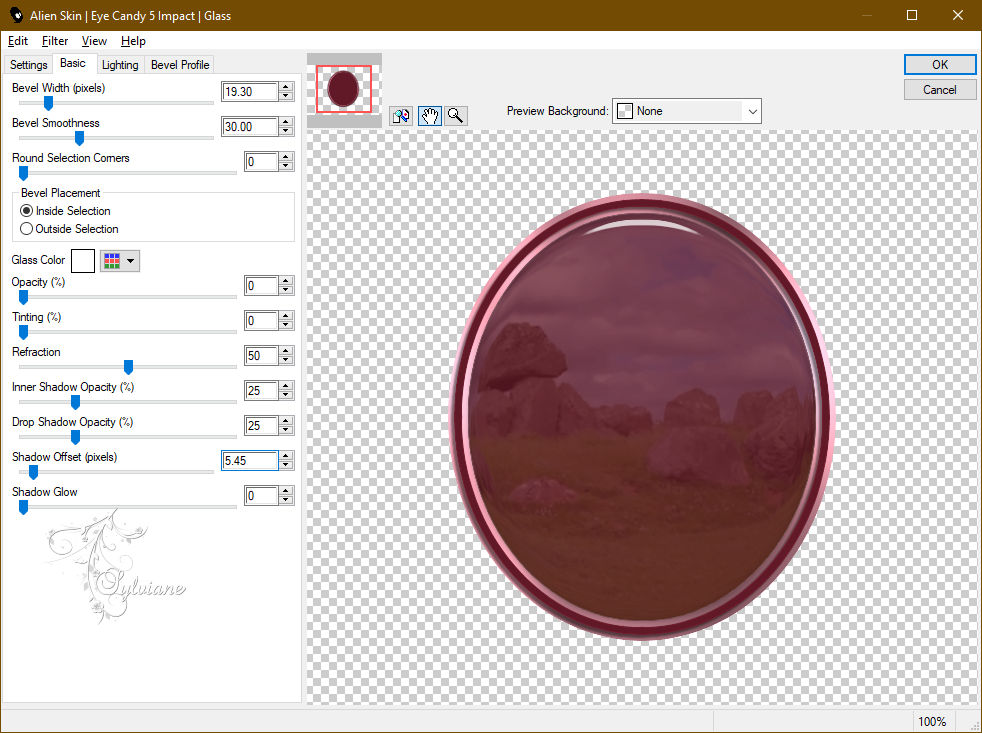
11.
Selecties – Selecties niets selecteren
Effecten – insteekfilters - Mura´s Meister – Copies
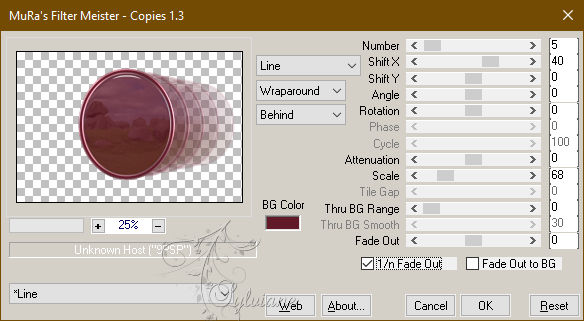
Open Drevers_misted_couple_66.pspimage
Bewerken - Kopiëren
Bewerken - Plakken als nieuwe laag
Afbeelding - Formaat wijzigen naar 70%
Geen vinkje bij formaat van alle lagen wijzigen
Activeer selectiegereedschap (Druk K op je toetsenbord)
en vul volgende parameters in :
Pos X : -18 – Pos Y : -26
Druk op M
12.
Effecten – insteekfilters - FM Tile Tools - Blend Emboss - Standaard
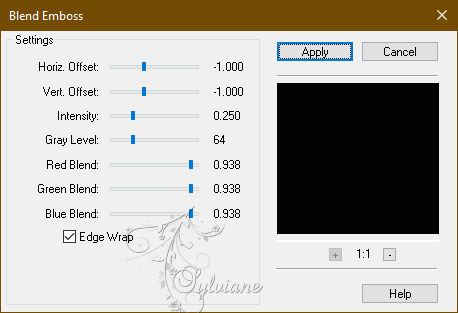
Lagen - Dupliceren
Afbeelding – Spiegelen – horizontaal spiegelen
Objecten – uitlijnen – onder
Lagen - Schikken – omlaag(2x)
13.
Dit hebben we:

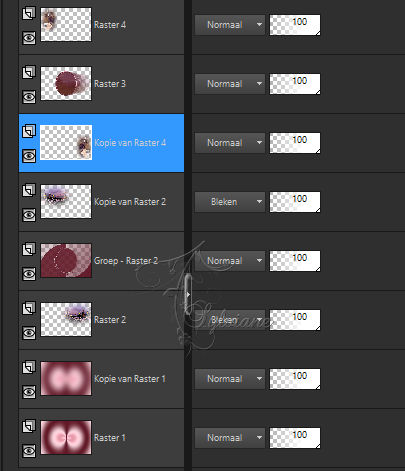
14.
Activeer raster 1
Bewerken - Kopiëren
Bewerken - Plakken als nieuwe afbeelding
Afbeelding – randen toevoegen – Symmetrisch - 1 pixel - Kleur #000000
15.
Selecties - Alles selecteren
Afbeelding – randen toevoegen – Symmetrisch - 45 pixel - Kleur #ffffff
Selecties - Omkeren
Activeer het plaatje van punt 14
Bewerken - Kopiëren
Bewerken - Plakken in selectie
16.
Aanpassen - Vervagen - Gaussiaanse vervaging
Bereik: 100
Effecten – insteekfilters - - L en K Landksiteofwonders - L en K´s Katharina
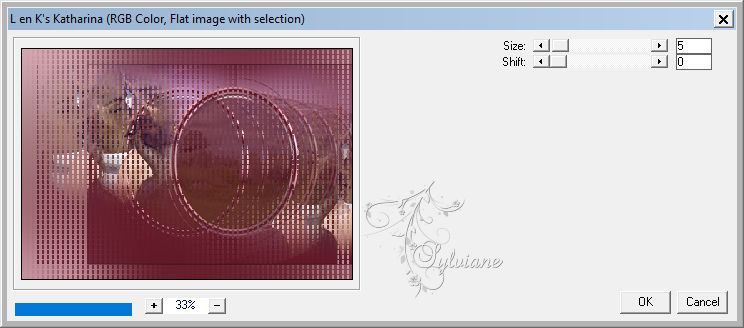
Aanpassen – scherpte – high-pass verscherpen
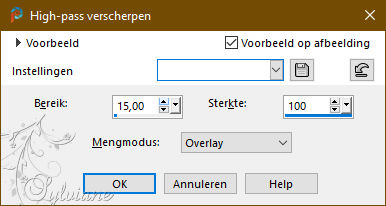
Effecten - Reflectie-effecten - Roterende spiegel - Standaard
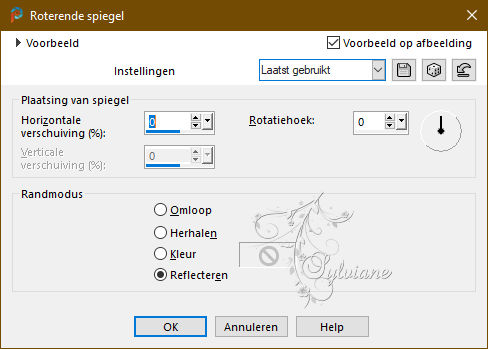
aanpassen - verscherpen - nog scherper
17.
Effecten – insteekfilters - AAA Frames - Foto Frame
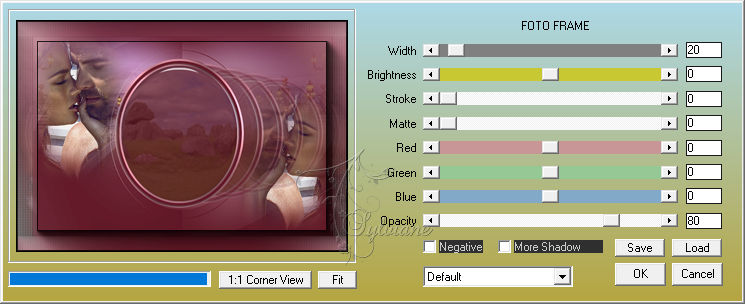
Effecten - Reflectie-effecten - Roterende spiegel - Standaard
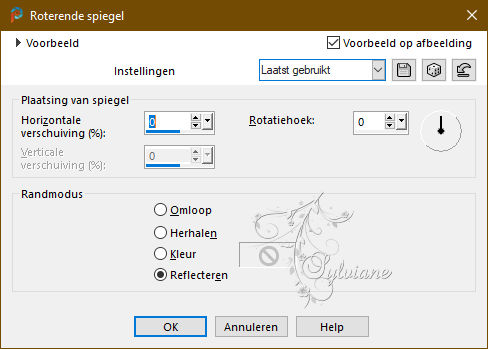
Open NarahsMasks_1590.jpg
Lagen - Nieuwe rasterlaag
Vul met kleur #f8e4e9
18.
Lagen – Nieuwe Maskerlaag – Uit Afbeelding - NarahsMasks_1590.jpg
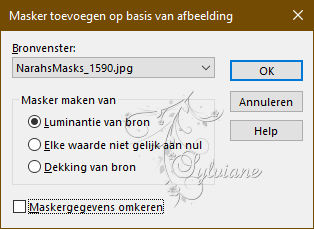
Lagen – Samenvoegen – Groep Samenvoegen
aanpassen - verscherpen - nog scherper
Effecten - Reflectie-effecten - Roterende spiegel - Standaard
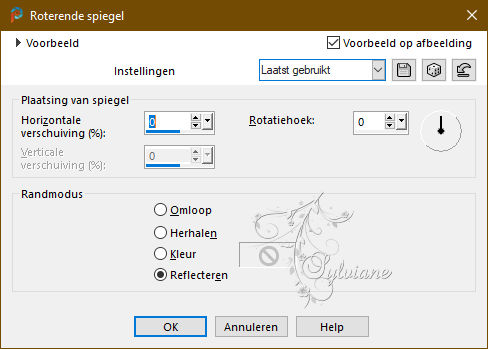
Mengmodus: Luminantie (oud)
19.
Open AR539.pspimage
Bewerken - Kopiëren
Bewerken - Plakken als nieuwe laag
Objecten – uitlijnen – onder
Effecten - 3D Effecten -slagschaduw
15 / -15 / 70 / 40 / - Kleur #000000
Aanpassen – scherpte – verscherpen
20.
Open LTDStudio_WonderfulTime_Deco.pspimage
Bewerken - Kopiëren
Bewerken - Plakken als nieuwe laag
Staat meteen goed
21.
Open LTDStudio_WonderfulTime_Texto.pspimage
Bewerken - Kopiëren
Bewerken - Plakken als nieuwe laag
Activeer selectiegereedschap (Druk K op je toetsenbord)
en vul volgende parameters in :
Pos X : 21 – Pos Y : 21
Druk op M
22.
Zet je watermerk erop
Zet de watermerk erop van de auteur
Lagen – samenvoegen – alle lagen samenvoegen
Opslaan als jpeg
Back
Copyright Translation 2024 by SvC-Design
------------------------------------------------------------------------------
Dank aan allen die een creatie hebben gemaakt